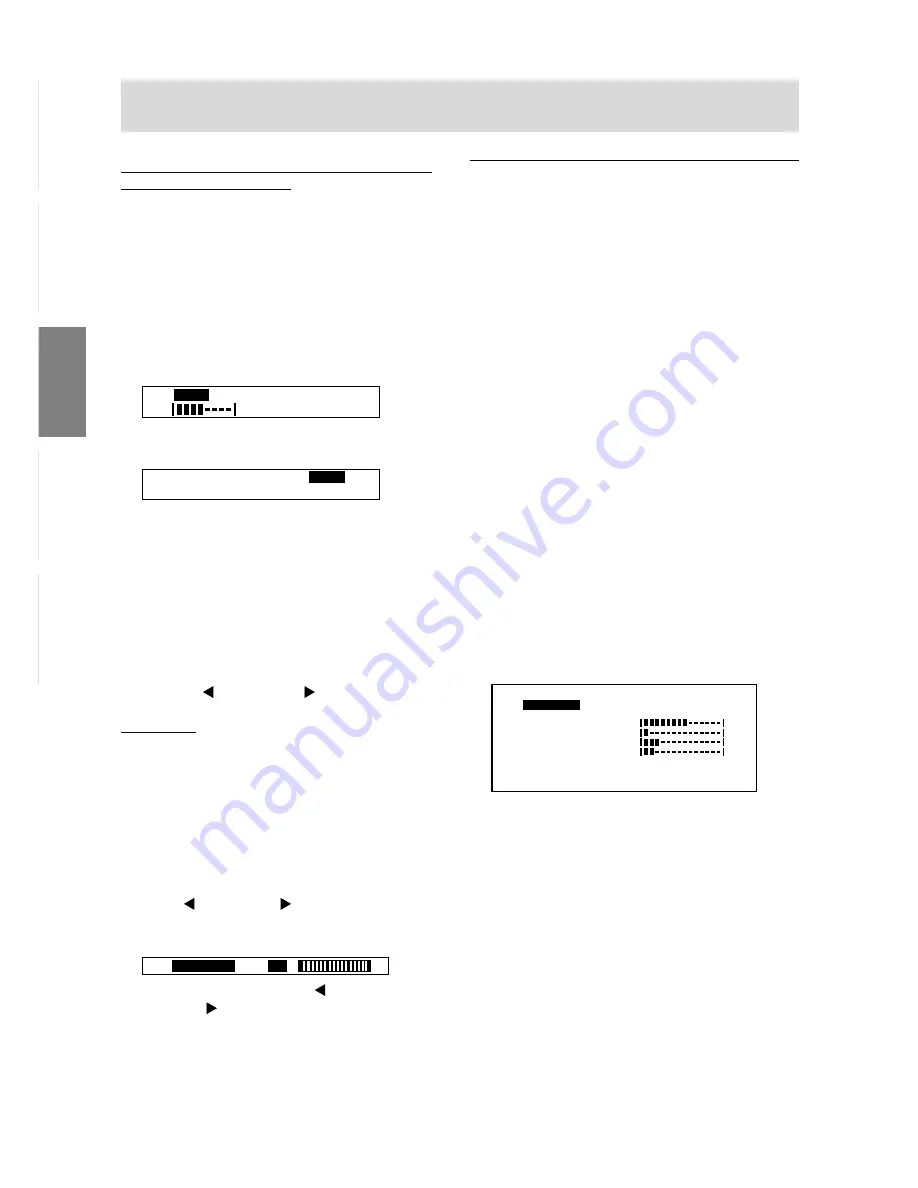
66
Méthode facile de changement de la luminosité
(LL-T1511A uniquement.)
La luminosité peut être modifiée sur n'importe lequel
de ces trois paramètres.
Opérer les commandes sans que le menu du moni-
teur actif (OSD) ne soit affiché. Si le menu OSD est
affiché, enfoncer le bouton BRIGHT et commencer la
procédure lorsque le menu a disparu. (Il est égale-
ment possible de le faire disparaître en enfonçant le
bouton MENU plusieurs fois consécutivement.)
1. Sans que le menu OSD ne soit affiché, enfoncer le
bouton BRIGHT.
AUTO
LOW
MID
HIGH
+
–
[
]
2. Enfoncer le bouton BRIGHT plusieurs fois pour
sélectionner la luminosité désirée.
AUTO
LOW
MID
HIGH
[
]
3. Enfoncer le bouton MENU.
Le menu OSD disparaîtra.
Remarques :
•
Le menu OSD disparaît automatiquement quel-
ques secondes après la dernière commande.
•
Si [AUTO] est sélectionné, la luminosité du rétro-
éclairage se modifiera automatiquement en
fonction du lieu de travail.
•
Après avoir sélectionné la luminosité (LOW, MID,
HIGH), un réglage fin peut être effectué au moyen
du bouton ou du bouton .
Réglage fin
Lancer la commande lorsque le menu de réglage
(OSD) n’est pas affiché.
Si le menu OSD est affiché, enfoncer le bouton
MENU (plusieurs fois si nécessaire) et lancer la
commande lorsque le menu OSD a disparu. (Pour le
modèle LL-T1511A, le bouton BRIGHT peut
également être utilisé pour faire disparaître le menu.
1. Sans que le menu OSD ne soit affiché, enfoncer le
bouton ou le bouton .
La barre de luminosité (BRIGHT) apparaîtra dans
la partie inférieure de l'écran du moniteur.
BRIGHT
31
[
]
2. Régler au moyen du bouton (plus sombre) ou
du bouton (plus clair)
3. Enfoncer le bouton MENU.
Le menu BRIGHT disparaîtra.
Remarque :
•
La barre de luminosité (BRIGHT) disparaît auto-
matiquement quelques secondes après la der-
nière commande.
Réglage manuel du moniteur
Des réglages fins peuvent être effectués au moyen
du menu du moniteur actif (OSD) proposé.
MENU 1:
ADJUSTMENT
Clock, Phase, H-POS (position-
nement horizontal) et V-POS
(positionnement vertical)
MENU 2:
GAIN CONTROL
BLACK LEVEL, CONTRAST,
DISPLAY COLORS
MENU 3:
WHITE BALANCE
WHITE BALANCE (nuances de
couleurs)
MENU 4:
MODE SELECT
OSD H-POSITION (positionne-
ment horizontal OSD), OSD
V-POSITION (positionnement
vertical OSD), 400LINES (résolu-
tion), SCALING (niveau de
cadrage)
1. Afficher une image qui rend la totalité de l'écran
du moniteur très lumineuse. Si l'on se trouve sous
un environnement Windows, on peut ouvrir et se
servir du Modèle de réglage se trouvant sur la
disquette de réglage des paramètres du moniteur.
(p. 65)
2. Enfoncer le bouton MENU.
[
]
A
A
A
A
A
C
C
D
E
H
V
H
H
J
K
L
M
M
N
N
L
O
O
O
P
P
S
S
S
T
T
T
U
U
U
8
V
1
2
4
6
4
H
6
7
0
8
0
5
6 0
1
0
0
5
z
0
x
-
O
P
S
-
:
k
: 4
H z
E
Le menu ADJUSTMENT apparaîtra. À ce stage,
les options principales du menu peuvent être
réglées.
À chaque fois que le bouton MENU est enfoncé, le
menu suivant est sélectionné.
(MENU 1
→
2
→
3
→
4
→
disparition Menu OSD)
Remarques :
1. Le menu OSD disparaît automatiquement environ
15 secondes après la dernière commande.
2. Cette explication se base sur l'utilisation du
Modèle de réglage (pour Windows) en vue de
réaliser des réglages.
3. Enfoncer le bouton BRIGHT pour faire disparaître
le menu OSD.
4. Pour le modèle LL-T1511A, le fait de pousser le
bouton BRIGHT peut également faire disparaître
le menu de réglage (OSD).
Réglage de l'image au moniteur
Содержание LL-T1501
Страница 123: ......
Страница 124: ...R SHARP CORPORATION 2001 SHARP CORPORATION Printed in China 624315080010 0LTHG15080010 1 ...
















































